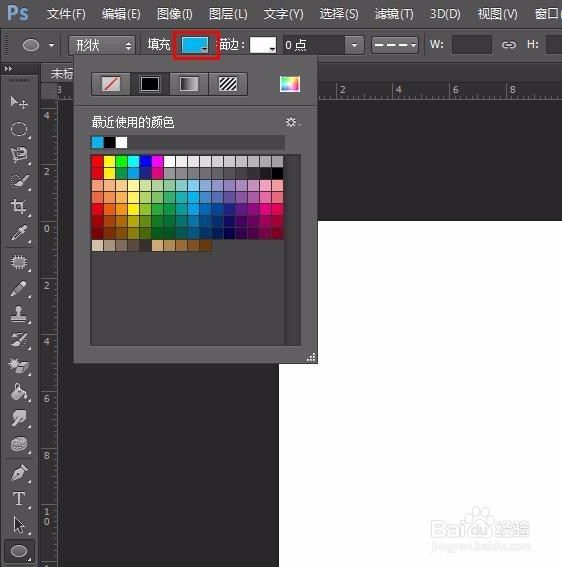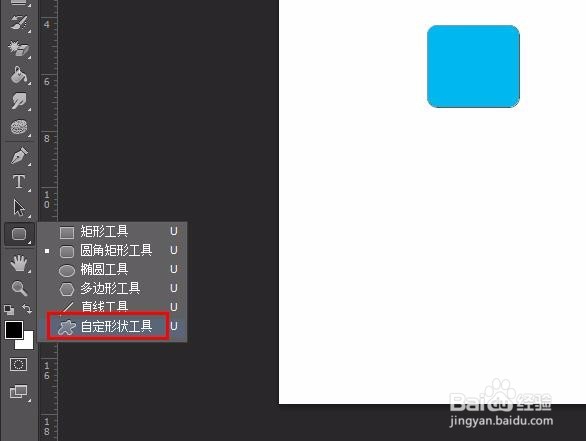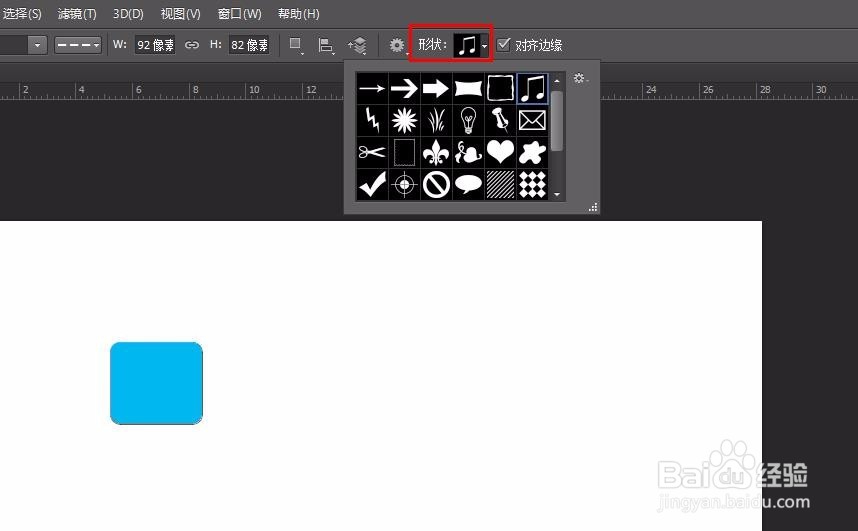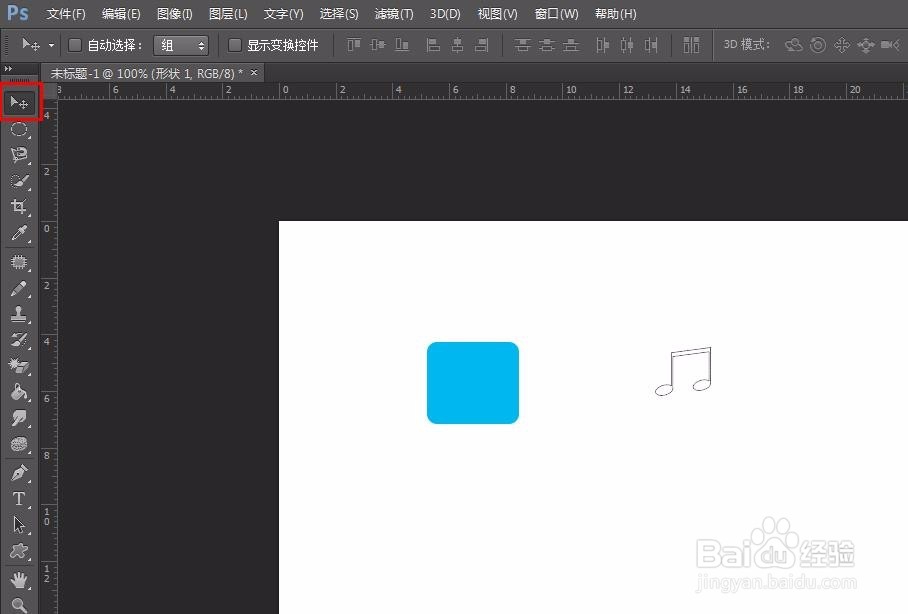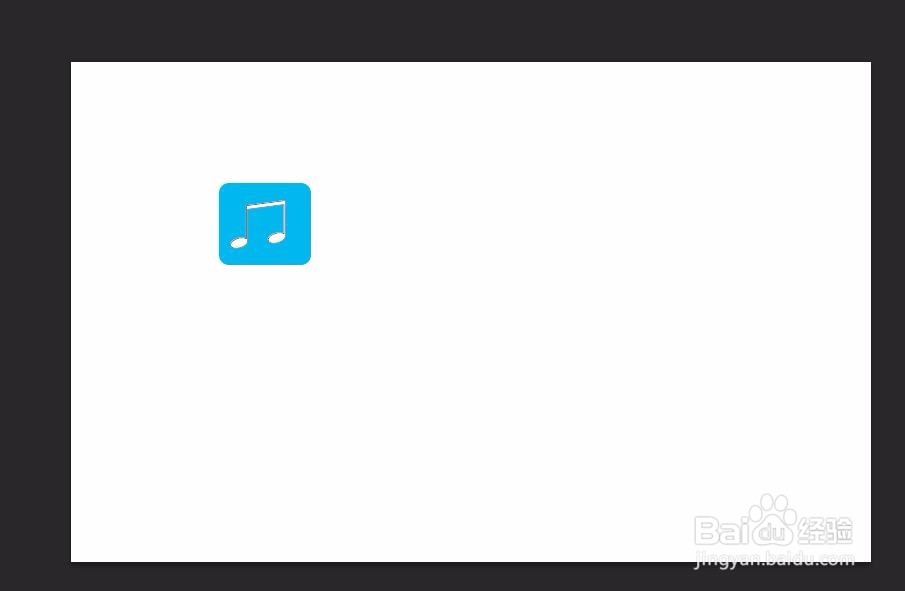我们平时应该会经常见到一些软件的图标,有一些比较简单的图标是用ps作出来的,那么ps怎样制作简单图标呢?下面介绍一种ps制作简单图标的方法,希望对你有所帮助。
工具/原料
Adobe Photoshop CS6
ps制作简单图标
1、第一步:打开PS软件,新建一个画布,尺寸根据自己的需要设定。
2、第二步:在左侧工具栏中选择“圆角矩形工具”。
3、第三步:在上方填充颜色的按钮中选择要填充的颜色。
4、第四步:在空白画布中按住左键拖动鼠标,画出一个圆角正方形。
5、第五步:在左侧工具栏中选择“自定形状工具”。
6、第六步:在上方形状选择区,选择需要的形状。
7、第七步:按住同样的方法,画出一个音乐的符号。
8、第八步:选中音乐符号图层,将填充颜色设置为白色。
9、第九步:在左侧工具栏中选择“移动工具”,将音乐符号移动到蓝色方形中。
10、第十步:微调音乐符号的位置,一个音乐图标就做好了。